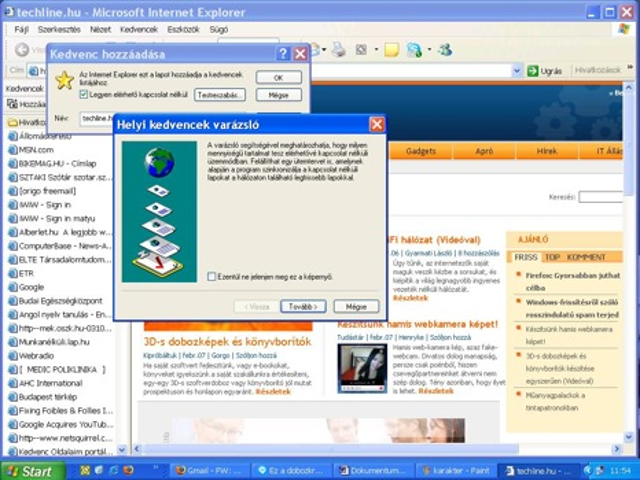A Kedvencek tényleg a kedvencek legyenek!
Nem véletlenül találták ki a szörfösök számára a Kedvenceket (könyvjelzőket). Az ide felvitt címeket többé nem kell beütögetnünk, így nem fordulhat elő, hogy egy véletlen félregépelés következtében, a „Page Not Found” üzenettel találkozunk, és mindent kezdhetünk elölről. A Kedvencek könnyen elérhető, s még azt is beállíthatjuk, hogy netkapcsolat nélkül is elérhessük kedvenc oldalainkat.
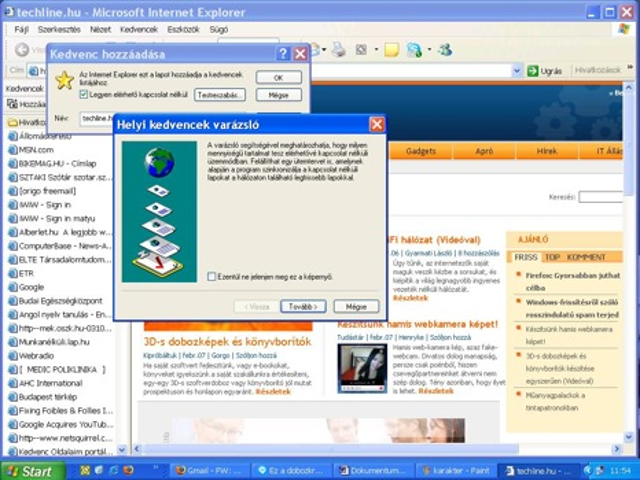
Nincs szükség internetre ahhoz, hogy meglátogassuk kedvenc oldalainkat
Persze azért bánjunk csínján a kedvencekkel, és valóban csak a tényleg sűrűn látogatott weboldalak elérését mentsük el, különben egy idő múlva már meglehetősen kuszává és áttekinthetetlenné válik az egész.
Nem kell mindig Google
Bár az tagadhatatlan, hogy a Google az egyik legjobb kereső, azért nem mindenható, s még meglévő nagy teljesítménye mellett sem képes feltérképezni a teljes internetet. Így használjunk más keresőket is a Google mellett (AltaVista, Ask.com) vagy például személyek keresésére a pipl.com-ot.
Bánjunk okosan a cache-sel!
A szörfözés természetesen fájlok letöltésével jár együtt, s ezeket a fájlokat megőrzi számítógépünk merevlemeze. E megoldás előnye vitathatatlan: gyorsabban töltődnek be a weboldalaink. A cache (gyorsítótár) mérete persze nem végtelen, így ha megtelik, a régebbi fájlok törlődnek. A szörfözés öreg rókái 50 Mbájtos cache méretet tartanak optimálisnak, de persze mindenki maga határozhatja meg azt a méretet (sőt, ha nem szeretné, hogy bárki tudja, merre járt a világhálón, akar ürítheti is ezt a tárolót.

Tetszésünk szerint állíthatjuk be a cache méretét
A cache méretének beállításához az Internet Explorernél menjünk az Eszközök/Internetbeállítások pontra, majd a megjelenő ablakban válasszuk az Általános fület. Itt, középen, kattintsunk a Beállítások gombra. A felbukkanó ablakban akár egy csuszkával, akár a szám léptetésével meghatározhatjuk a cache-méretet. (Firefox: Eszközök/Beállítások/Haladó, a megjelenő ablakban válasszuk a Hálózat fület.)
Automatikus kiegészítés
A böngészők kellemes szolgáltatása az automatikus kiegészítés, amivel megóvnak bennünket az elgépelés veszélyétől. Ha ugyanis meglátogattunk egy weboldalt, akkor megjegyzik annak címét (persze csak akkor, ha erről nem rendelkeztünk másként), és ha legközelebb elkezdjük bebillentyűzni, már az első karakter leütése után felkínálják a teljes címet, amelyet elég ha egyetlen kattintással nyugtázunk. Ugyanez a helyzet a felhasználónevünkkel és a jelszavunkkal is. Az automatikus kiegészítést az Internet Explorerben az Eszközök/Internetbeállítások alatt találjuk. Itt a Tartalom fülre kattintva érjük el a Személyi adatokat, ahol az Automatikus kiegészítés gombra kell klikkelnünk. A megjelenő párbeszédablakban kiválaszthatjuk, hogy csak webcímeket avagy például a jelszavakat és a felhasználóneveket is kiegészítse a program.
Weboldalak szöveg módban
Bár a szép képek és grafikák szinte elválaszthatatlanok a világhálótól, gyakran csupán a szöveges információk fontosak számunkra, így feleslegessé válik a letöltést lassító képek megjelenítése (különösen igaz ez egy lassú internetkapcsolat esetén). A szöveges megjelenítés beállításához az Internet Explorerben menjünk a már jól megszokott Eszközök/Internetbeállítások pontra, majd kattintsunk a Speciális fülre. Itt a Multimédia beállításnál vegyük ki a pipát a Képek megjelenítése opció elől.

Máris szöveges módban töltődnek le az oldalak
A Firefox is rejt egy hasonló beállítást, ennek elérési útja: Eszközök/Beállítások/Tartalom. Vegyük ki a pipát a Képek automatikus betöltése opció elől. Kellemes szolgáltatás, hogy itt beállíthatunk kivételezett oldalakat.
Egy ablakban több oldal
Határozottan meggyorsítja a szörfözést, ha egy ablakban több oldalt is megnyitunk, így csak az úgynevezett lapok között kell váltanunk. A Firefox a Fájl menüben erre külön is kínál lehetőséget (Új lap megnyitása). Éljünk ezzel, különösen akkor, ha gyakran váltunk néhány oldal között.
Használjuk a Leállítást (persze csak ha szükség van rá)
A böngészők Leállítás gombja (Eszközsávon piros x szimbólum) valóban arra hivatott, amit a neve is sugall: leállítani a letöltést, ha valamiért meggondolnánk magunkat. A leállítás után mindaz megjelenik, amit odáig letöltöttünk, és akkor még mindig dönthetünk arról, hogy folytatjuk-e a letöltést. Ha erre szavaznánk, a Frissítés gombbal mindent folytathatunk.
Valamit a biztonságért is!
Sokszor, sokfelé leírták már, és leírtuk mi is, mi mindenre kell ügyelni akkor, amikor kimerészkedünk a net igencsak ismeretlen világába. Most csupán egyetlen jó tanáccsal fejeljük meg ezeket: amilyen gyakran csak lehet, változtassuk meg a jelszavainkat, s ne használjuk különböző weboldalakon ugyanazt a jelszót. Illetve használhatjuk, csak épp alkalmazzunk egy kis trükköt. Az általunk könnyen észben tartható jelszó legyen az általános jelszónk vége (vagy eleje), s tegyük eléje (vagy mögéje) az éppen meglátogatni kívánt oldal első két vagy három betűjét. Ezzel nemcsak hogy váltogatni tudjuk a jelszavunkat, de különösebb memóriára sincs szükség ahhoz, hogy megjegyezzük.